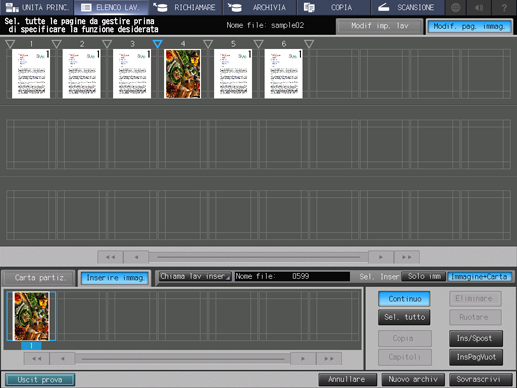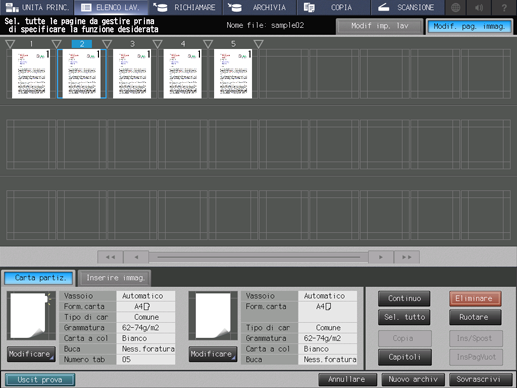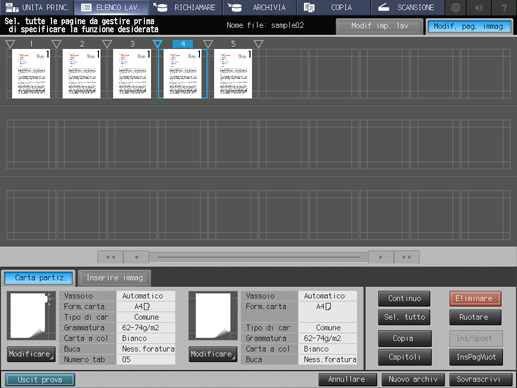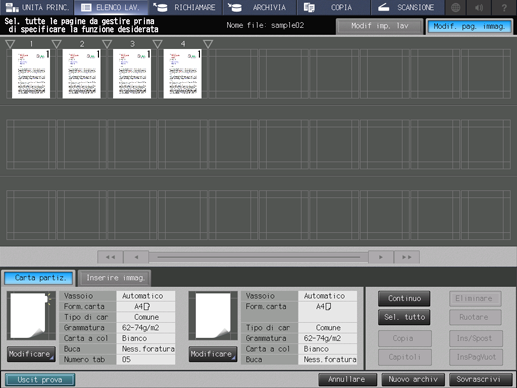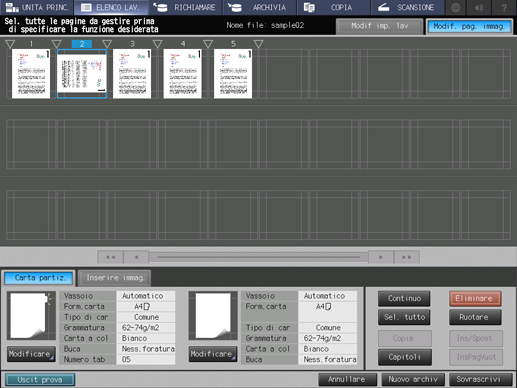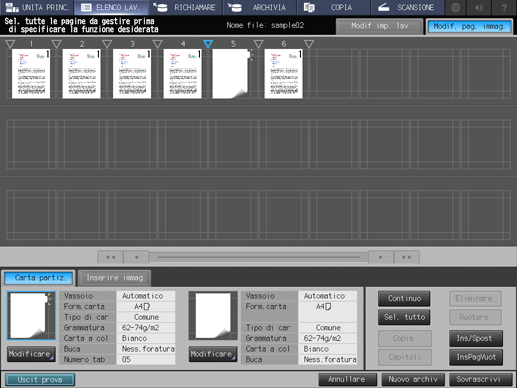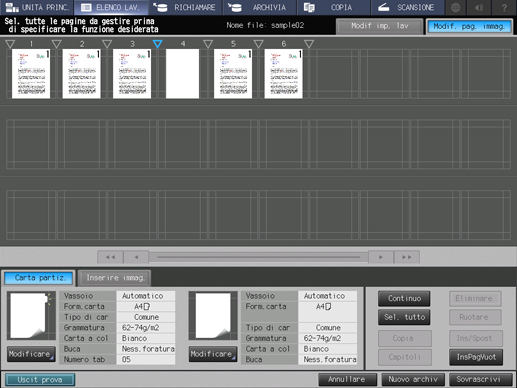Esecuzione dalla macchina
Mod. pag.
È possibile modificare le pagine dei lavori conservati nel pannello a sfioramento della stampante.
Premere la scheda ELENCO LAVORI nel pannello a sfioramento della stampante.
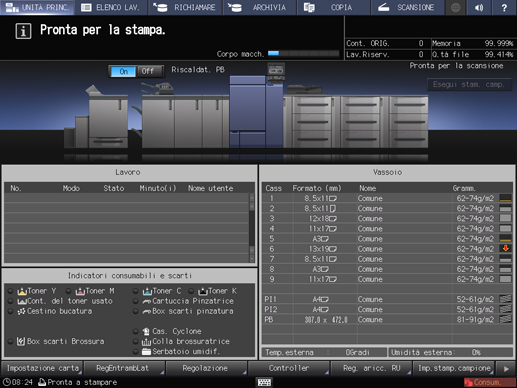
Premere Conserva lavoro.
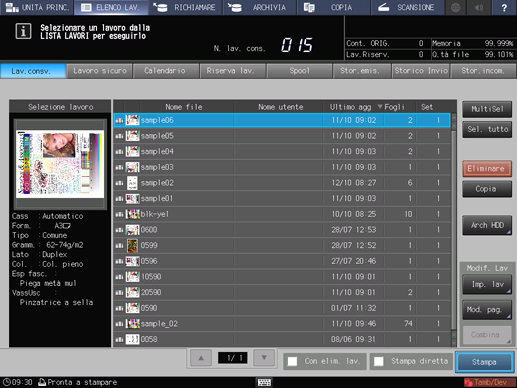
Selezionare un lavoro da modificare nella schermata Conserva lavoro.
Premere nell'elenco la riga del lavoro desiderato.
spiegazione aggiuntivaSe il lavoro desiderato non è compreso nell'elenco, premere up o down per visualizzare il lavoro.
spiegazione aggiuntivaPremendo su ciascun titolo nella riga dei titoli, l'elenco sarà ordinato nell'ordine selezionato.
spiegazione aggiuntivaÈ possibile selezionare più lavori, ma soltanto l'ultimo lavoro selezionato sarà interessato dalle modifiche.
spiegazione aggiuntivaPer informazioni dettagliate sulle icone presenti nell'elenco, fare riferimento a Schermata [Conserva lavoro].
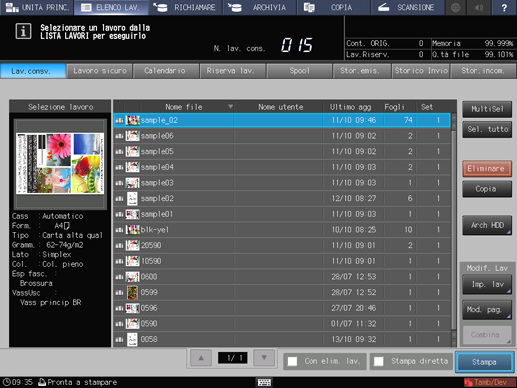
Premere Modif. pag. nel campo Modif. Lav.
Il lavoro specificato viene richiamato ed è visualizzata la schermata Modif. pag. immag.
spiegazione aggiuntivaNel pannello a sfioramento del corpo principale, è possibile modificare sia il lavori di stampa, sia quelli di copia.
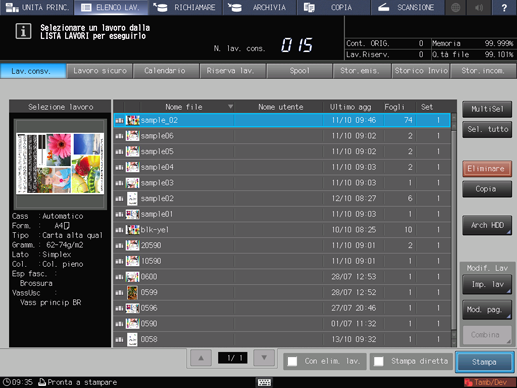
Apportare modifiche alle pagine (ad es. copiare, spostare, eliminare / impostare capitoli / inserire carta TAB).
Per informazioni dettagliate sulle operazioni di modifica, fare riferimento alle sezioni rispettive per le seguenti voci.
spiegazione aggiuntivaCopiare e spostare le pagine
spiegazione aggiuntivaEliminare le pagine
spiegazione aggiuntivaRuotare le pagine
spiegazione aggiuntivaImpostare i capitoli
spiegazione aggiuntivaInserire la carta TAB
spiegazione aggiuntivaInserire pagine vuote
spiegazione aggiuntivaInserire pagine da un altro lavoro
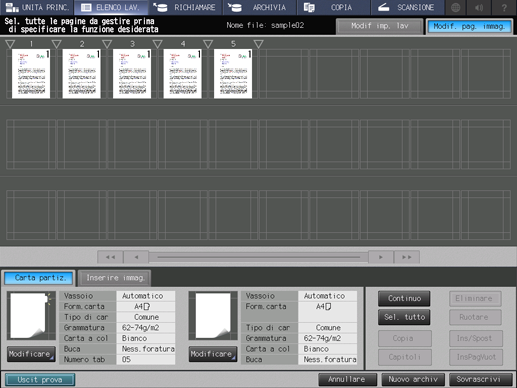
Dopo la modifica, premere Nuovo archiv o Sovrascrivi.
spiegazione aggiuntivaNuovo archiv: i dati sono salvati come nuovi dati, tenendo i dati originali così come sono.
spiegazione aggiuntivaSovrascrivi: i dati originali sono sovrascritti con i dati modificati.
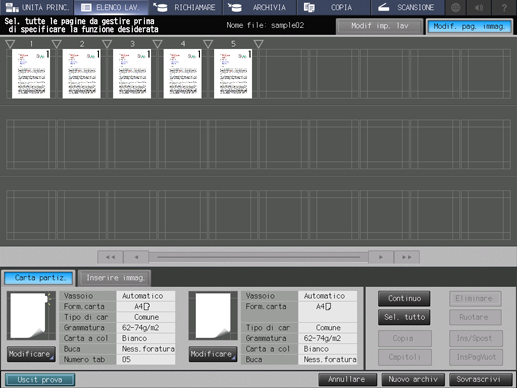
spiegazione aggiuntivaQuando il lavoro contiene 30 o più pagine, cambiare visualizzazione con (precedente)/right (successivo)/ (primo)/rightright (ultimo) visualizzato in basso nella schermata di anteprima.
spiegazione aggiuntivaPer verificare l'immagine emessa con le impostazioni correnti, premere Uscit prova. Viene emesso solo un set, il foglio visualizzato in anteprima, oppure il foglio specificato, così da poter verificare il risultato effettivo.
spiegazione aggiuntivaPer visualizzare la schermata Modif imp. lav, premere la scheda Modif imp. lav. Per tornare alla schermata Modif. pag. immag., premere la scheda Modif. pag. immag. Per informazioni dettagliate, fare riferimento a Lavoro sicuro: panoramica di Modifica pagina.
Per informazioni dettagliate sulle procedure di modifica, fare riferimento alle sezioni seguenti.
Copiare e spostare le pagine
Eliminare le pagine
Ruotare le pagine
Impostare i capitoli
Inserire la carta TAB
Inserire pagine vuote
Inserire pagine da un altro lavoro
Copiare o spostare le pagine
È possibile copiare o spostare pagine.
Premere la miniatura (o le miniature) per selezionare la pagina (o pagine) da copiare o spostare.
spiegazione aggiuntivaPer selezionare pagine consecutive, premere Continuo.
spiegazione aggiuntivaPer selezionare tutte le pagine, premere Sel. tutto.
Selezionare
(punto di inserimento) della destinazione di copia o spostamento, quindi premere Copia/Ins/Spost.
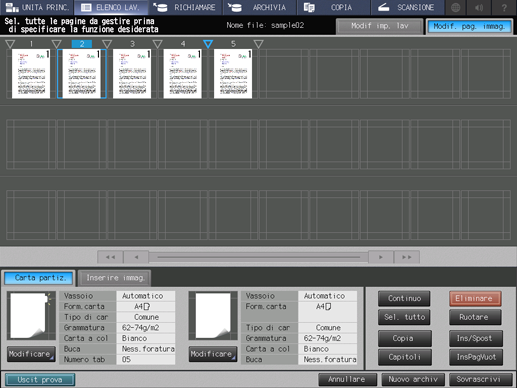
Verificare che le pagine copiate o spostate siano state inserite nella posizione specificata.
Eliminare le pagine
È possibile eliminare le pagine.
Premere la miniatura (o le miniature) per selezionare la pagina (o pagine) da eliminare, quindi premere Elimina in basso a destra dello schermo.
spiegazione aggiuntivaPer selezionare pagine consecutive, premere Continuo.
spiegazione aggiuntivaPer selezionare tutte le pagine, premere Sel. tutto.
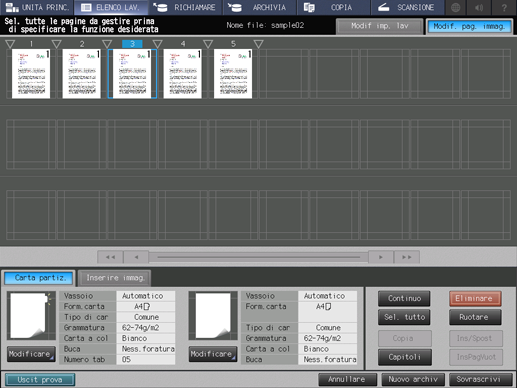
Verificare che le pagine selezionate siano state eliminate.
Ruotare le pagine
È possibile ruotare le pagine.
Premere la miniatura (o le miniature) per selezionare la pagina (o pagine) da ruotare, quindi premere Ruotare in basso a destra dello schermo.
spiegazione aggiuntivaPer selezionare pagine consecutive, premere Continuo.
spiegazione aggiuntivaPer selezionare tutte le pagine, premere Sel. tutto.
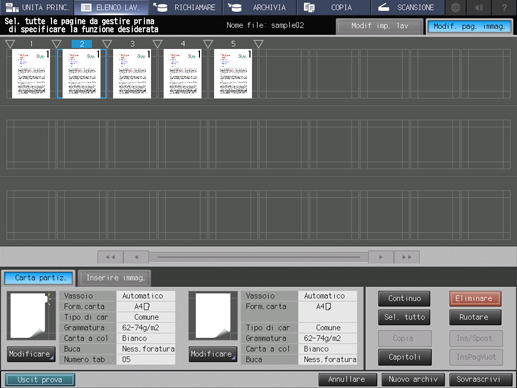
Verificare che le pagine selezionate siano state ruotate.
Ogni volta che si preme Ruotare, le pagine selezionate sono ruotate di 90° in senso orario.
Suddivisione in capitoli
È possibile inserire separatore per impostare i capitoli. Quando si imposta un capitolo in una pagina, la pagina è impostata per essere stampata sul lato anteriore ed è inserita una pagina vuota, se necessario.
Premere la miniatura per selezionare la pagina per impostare un capitolo, quindi premere Capitoli in basso a destra dello schermo.
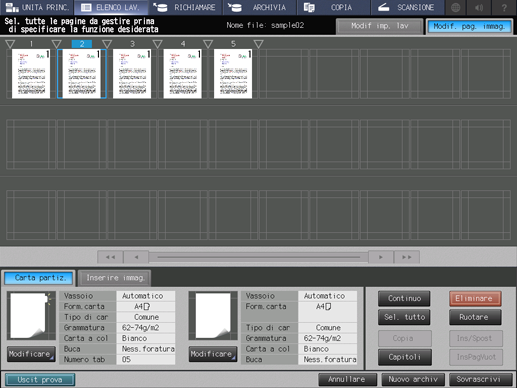
Verificare che un capitolo sia stato impostato nella pagina specificata e una linea verticale sia visualizzata per indicare il punto di inserimento.
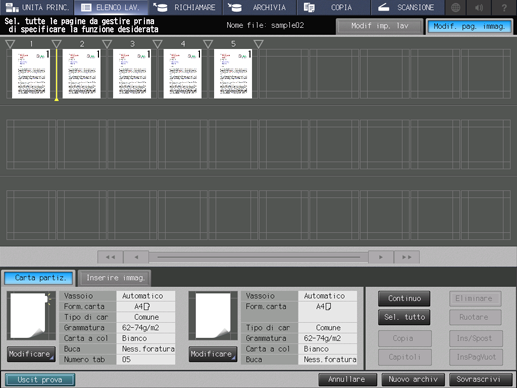
Inserire la carta TAB
È possibile inserire carta TAB.
Premere l'icona della carta TAB da selezionare. Premere
(punto di inserimento) della posizione per inserire una carta TAB, quindi premere Ins/Spost.
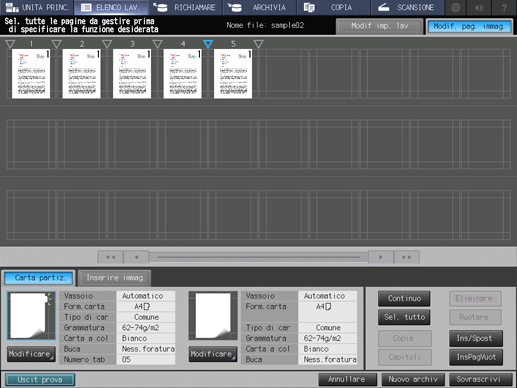
spiegazione aggiuntivaÈ possibile specificare impostazioni differenti per il formato carta, il vassoio carta, la grammatura carta e la carta colorata rispettivamente in due carte TAB. Per modificare le impostazioni, fare clic su Modificare sotto l'icona della carta TAB.
Verificare che la carta TAB sia stata inserita nella posizione specificata.
Inserire pagine vuote
È possibile inserire pagine vuote.
Premere
(punto di inserimento) della posizione per inserire una pagina vuota, quindi premere InsPagVuot.
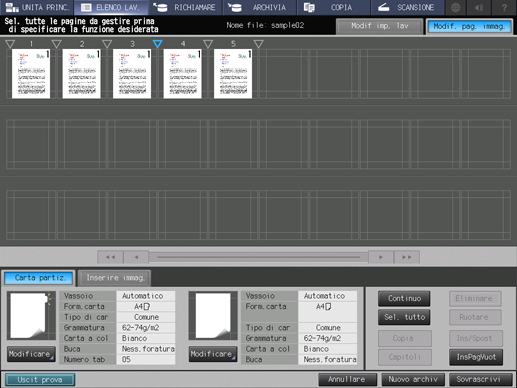
Verificare che le pagine vuote siano state inserite nella posizione specificata.
Inserimento di pagine lavoro
È possibile selezionare e inserire pagine di un altro lavoro.
Premere Inserire immag. quindi premere Chiama lav inser.
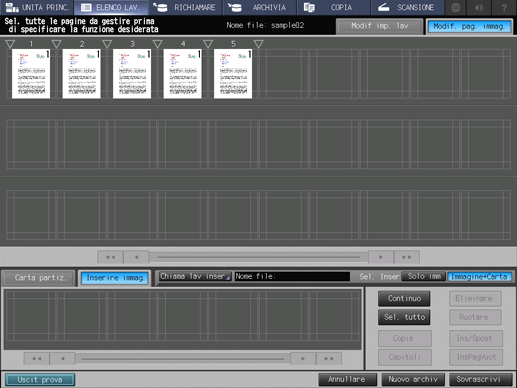
Nella schermata Fare rifer a lav, selezionare il lavoro da inserire nell'elenco, quindi premere OK.
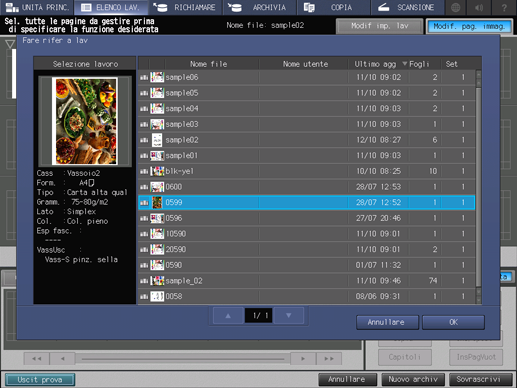
Nel campo Inserire immag. in basso, premere la pagina (o le pagine) da inserire.
spiegazione aggiuntivaPer selezionare pagine consecutive, premere Continuo.
spiegazione aggiuntivaPer selezionare tutte le pagine, premere Sel. tutto.
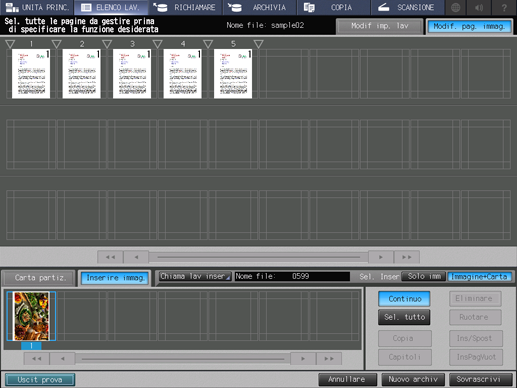
Premere
(punto di inserimento) della posizione per inserire le pagine, quindi premere Ins/Spost.
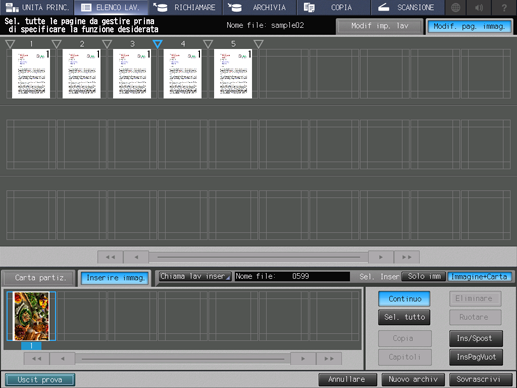
Verificare che le pagine di un altro lavoro siano state inserite nella posizione specificata.